
ดังนั้น คุณต้องการเล่นเกมบนพีซีโดยใช้คอนโทรลเลอร์ PS4 แต่มันไม่ทำงาน โชคดีที่มีโปรแกรมชื่อ DS4Windows คุณสามารถเริ่มเล่นเกมพีซีด้วยคอนโทรลเลอร์ PlayStation ของคุณได้อย่างง่ายดาย
ในบทความนี้ เราจะอธิบายวิธีใช้ DS4Windows เพื่อเชื่อมต่อคอนโทรลเลอร์ PS4 กับพีซี Windows ของคุณ
DS4Windows คืออะไร
<ส>5แอป DS4Windows เป็นโปรแกรมที่ช่วยให้คุณสามารถใช้คอนโซลคอนโทรลเลอร์บนพีซี Windows ของคุณได้ ส่วนใหญ่จะใช้โดยเกมเมอร์ที่ชอบเล่นเกมด้วยคอนโทรลเลอร์มากกว่าเมาส์และคีย์บอร์ด เนื่องจากเกมจำนวนมากไม่มีความเข้ากันได้แบบเนทิฟสำหรับคอนโทรลเลอร์ที่ไม่ใช่ของ Microsoft
DS4Windows ให้คุณใช้คอนโทรลเลอร์ต่อไปนี้:
DS4Windows ทำงานอย่างไร
DS4Windows ช่วยให้คุณสามารถใช้คอนโทรลเลอร์ Sony PlayStation 4 และ Nintendo บนพีซี Windows 10 หรือ Windows 11 ของคุณโดยการจำลองคอนโทรลเลอร์ Xbox 360 จากนั้น คุณจะปรับแต่งการตั้งค่าคอนโทรลเลอร์และแมปการผูกคีย์ทั้งหมดบนปุ่ม ทัชแพด จอยสติ๊ก แป้นพิมพ์ และเมาส์ได้
มันยังช่วยให้คุณจำลองคอนโทรลเลอร์ DS4 ได้ด้วย แต่เกมส่วนใหญ่รองรับเฉพาะเกมแพด Xbox เท่านั้น นั่นคือเหตุผลว่าทำไมโหมดการจำลองเริ่มต้นจึงเป็นคอนโทรลเลอร์ Xbox
หมายเหตุ:น่าเสียดายที่ DS4Windows ไม่สามารถใช้งานได้อีกต่อไปสำหรับ Windows 7 และต่ำกว่า
วิธีการติดตั้งและใช้ DS4Windows
เนื่องจากโปรแกรม DS4Windows มีขนาดเล็ก จึงไม่จำเป็นต้องทำการติดตั้ง อย่างไรก็ตาม คุณยังคงต้องดาวน์โหลดแอปจากเว็บไซต์อย่างเป็นทางการเพื่อเริ่มต้น
ในการดาวน์โหลด DS4Windows:
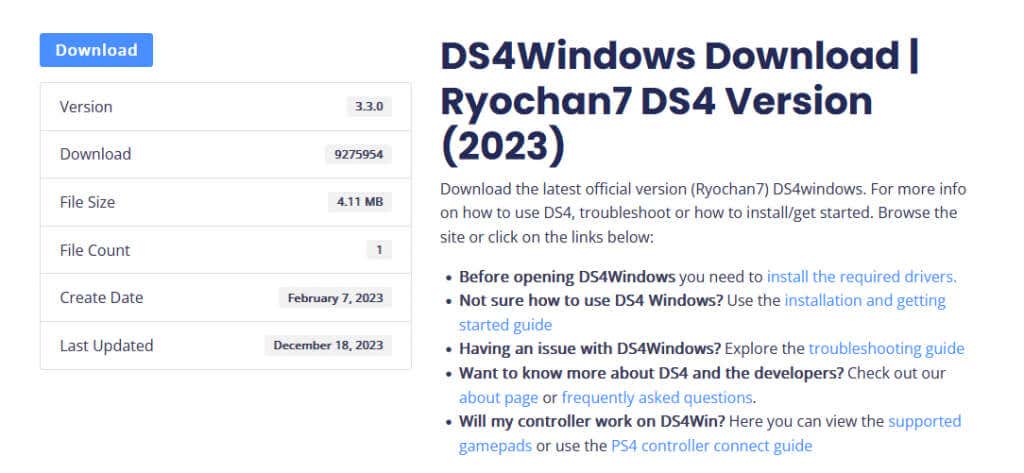
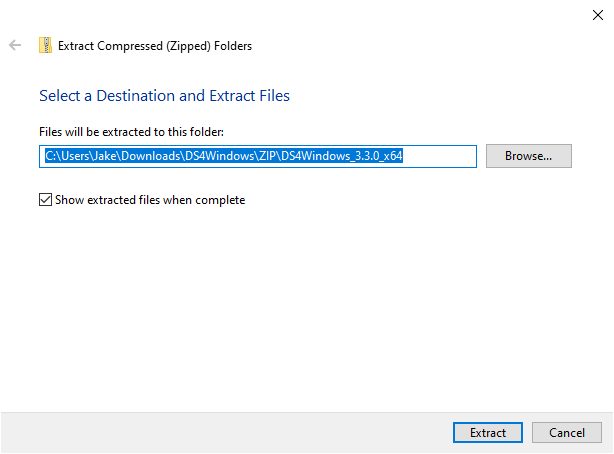
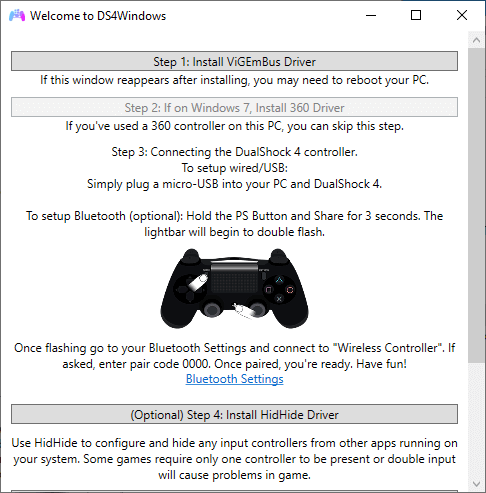
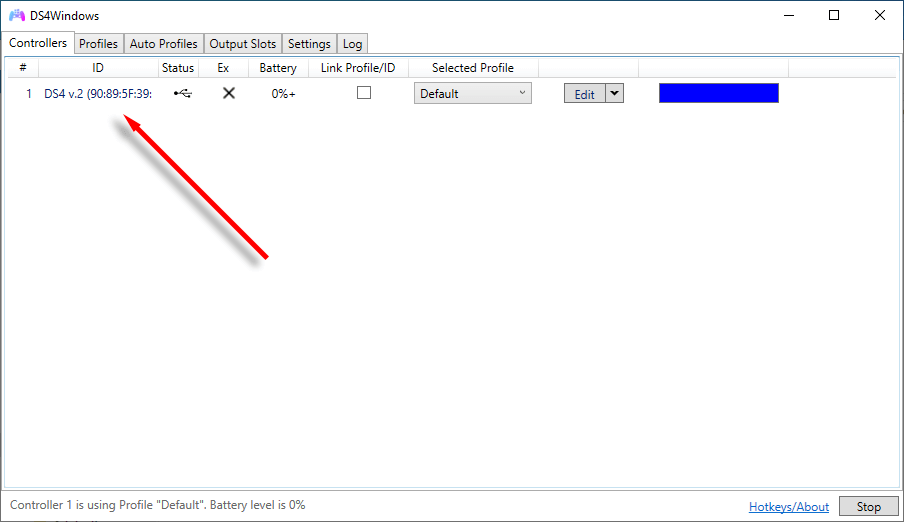
หากคุณเชื่อมต่อคอนโทรลเลอร์เกม Sony DualShock ด้วยบลูทูธ คุณจะต้องกด ปุ่มแชร์และ ปุ่ม PSจนกระทั่งแถบไฟเริ่มกะพริบ เพื่อเข้าสู่โหมดจับคู่ และคุณจะสามารถเชื่อมต่อได้เป็นครั้งแรก หากคุณไม่สามารถทำให้อุปกรณ์บลูทูธทำงานได้ คุณสามารถ เชื่อมต่อคอนโทรลเลอร์ PS4 ของคุณเข้ากับพีซี ผ่านพอร์ต USB
หมายเหตุ:หากคอนโทรลเลอร์ PS4 หรือ PS5 ไม่เชื่อมต่อหรือสว่างขึ้น แสดงว่าแบตเตอรี่อาจหมด ต่อไปนี้เป็นวิธี ตรวจสอบระดับแบตเตอรี่ของคอนโทรลเลอร์ PS5 DualSense.
วิธีปรับแต่งคอนโทรลเลอร์เกมของคุณ
หากต้องการสร้างการตั้งค่าคอนโทรลเลอร์แบบกำหนดเองโดยใช้ DS4Windows คุณต้องสร้างโปรไฟล์ใหม่ เมื่อคุณมีแล้ว คุณจะสามารถเข้าถึงการตั้งค่าคอนโทรลเลอร์ทั้งหมดได้อย่างง่ายดาย ตั้งแต่การแมปคีย์ไปจนถึงโซนที่เสียของจอยสติ๊ก ต่อไปนี้เป็นวิธีเริ่มต้น:
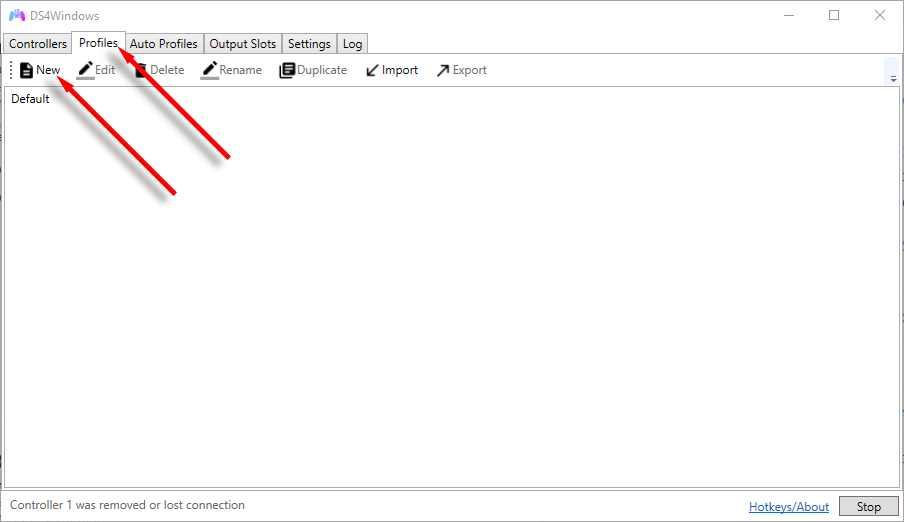
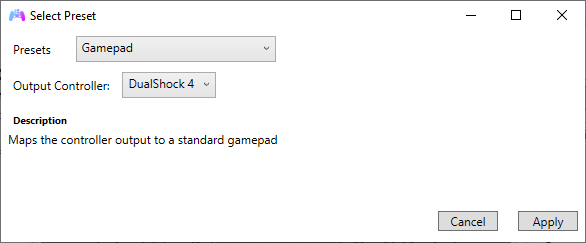
บางสิ่งที่คุณควรจับตามอง ได้แก่:
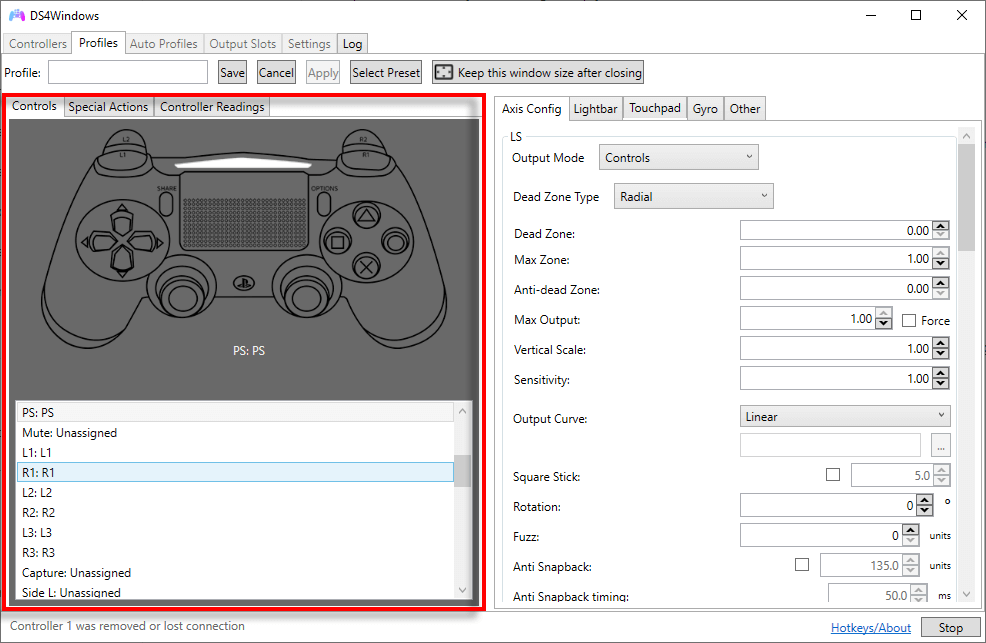
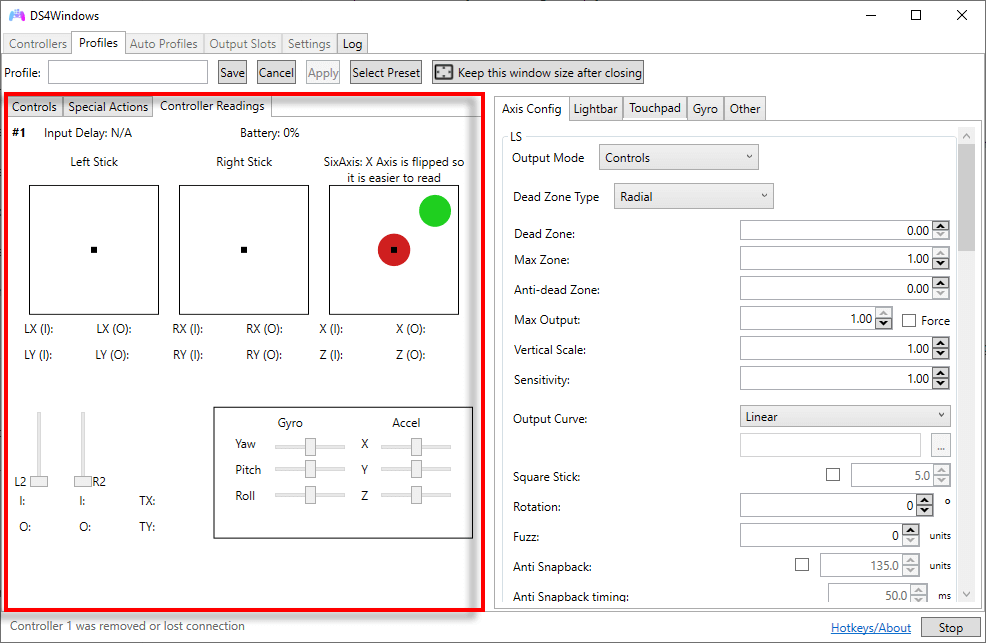
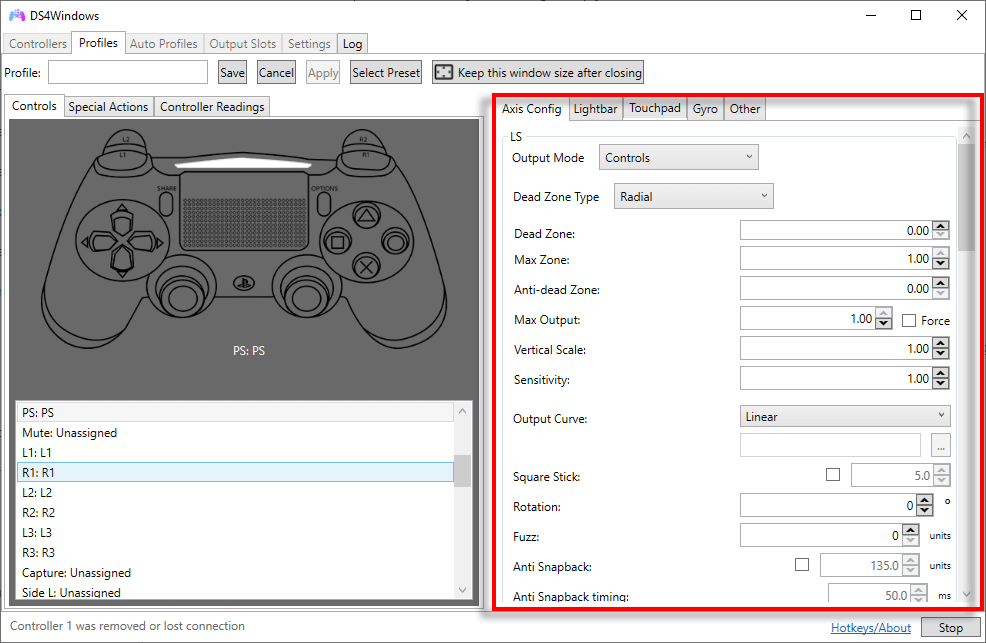
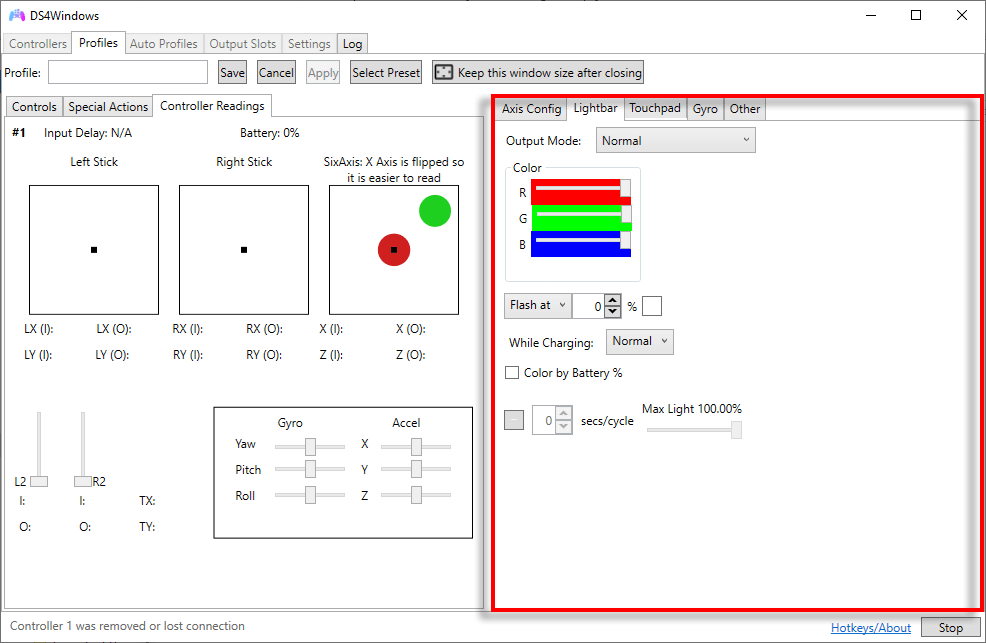
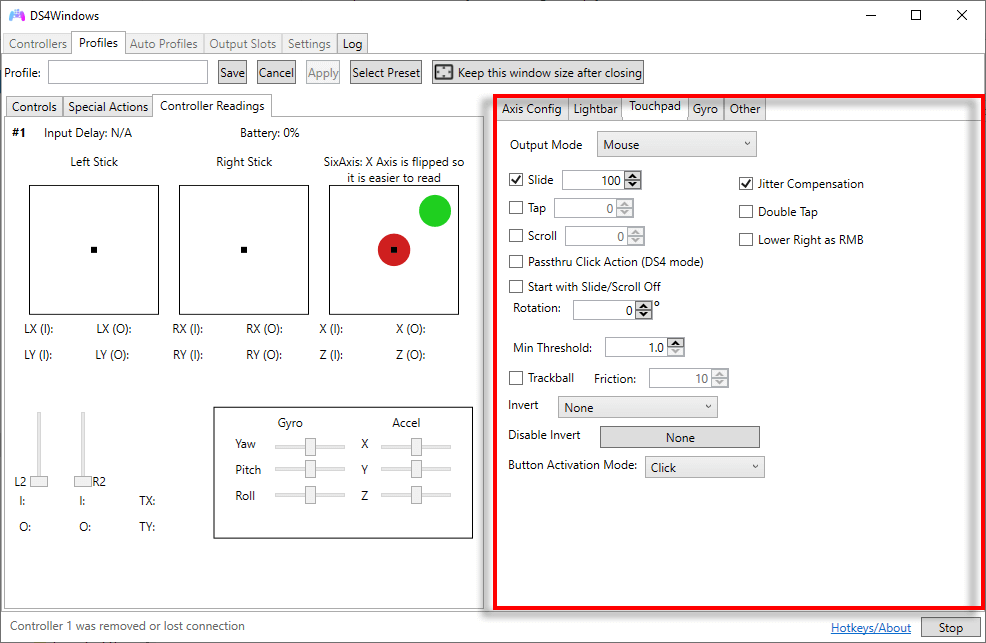
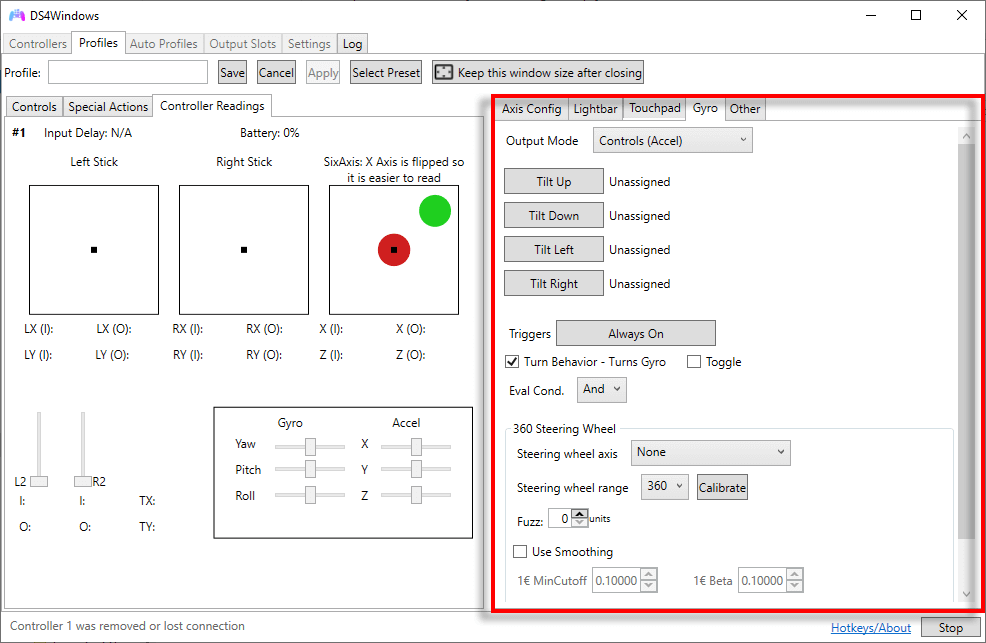
วิธีใช้คอนโทรลเลอร์ PS4 หรือ PS5 ใน Steam
โชคดีที่ตอนนี้เกม Steam หลายเกมรองรับการกำหนดค่า PlayStation แล้ว คุณจึงสามารถใช้คอนโทรลเลอร์ PS4 ได้ในตัว โดยเปิด Steamและเลือก การตั้งค่ากด แท็บคอนโทรลเลอร์เลือก ทั่วไปการตั้งค่าคอนโทรลเลอร์และตรวจสอบให้แน่ใจว่า รองรับการกำหนดค่า PlayStationถูกทำเครื่องหมาย
เวลาที่จะเริ่มเล่น
DS4Windows เป็นโซลูชั่นที่ยอดเยี่ยมหากคุณต้องการเล่นเกมพีซีด้วยคอนโทรลเลอร์ PlayStation แต่เกมไม่รองรับในตัวเกม หวังว่าคู่มือนี้จะช่วยคุณในการตั้งค่า DS4Windows เพื่อให้คุณสามารถเพลิดเพลินกับเกมของคุณได้ตามที่คุณต้องการ
.